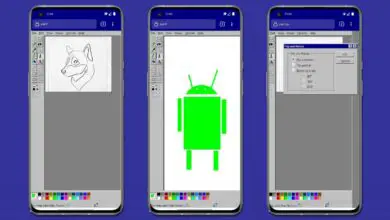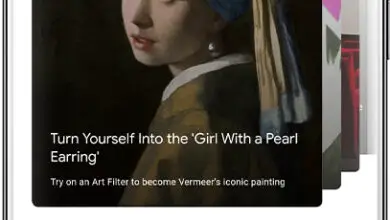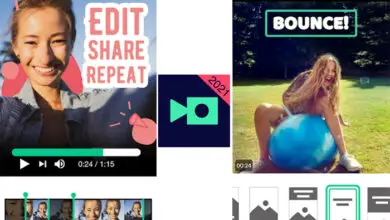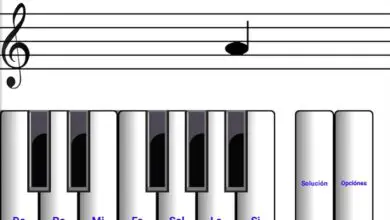Come modificare l’account Google per impostazione predefinita su Android
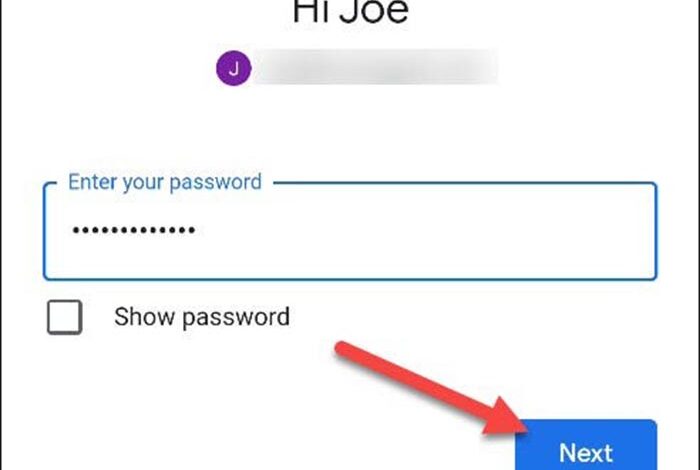
Se sei un normale utente Android, dovresti essere chiaro che il tuo account Google è molto importante all’interno del sistema operativo. Con l’account predefinito, accederai a molte applicazioni, soprattutto a quelle di Google. Quindi, se stavi cercando un modo per modificarlo, oggi spiegheremo come modificare l’account Google predefinito su Android.
Aggiungere account Google è facile, ciò che può essere ingombrante è impostare un account come «predefinito». Nel caso non lo sapessi, questo è l’account con cui hai effettuato l’accesso la prima volta che hai configurato il tuo cellulare. Ciò significa che per modificarlo, dovrai disconnetterti dai tuoi account o eliminare i tuoi account Google.

Come modificare l’account Google predefinito
Cambia il tuo account Google predefinito su Android
Prima di iniziare il processo, tieni presente che se hai effettuato l’accesso a due account Google, dovrai disconnetterti dall’account predefinito corrente e questo promuoverà il secondo account nella posizione predefinita. Dopo averlo fatto, sarai in grado di accedere nuovamente al primo account senza alcun problema. Comunque sia, tutto ciò che devi fare è seguire i passaggi che spiegheremo di seguito.
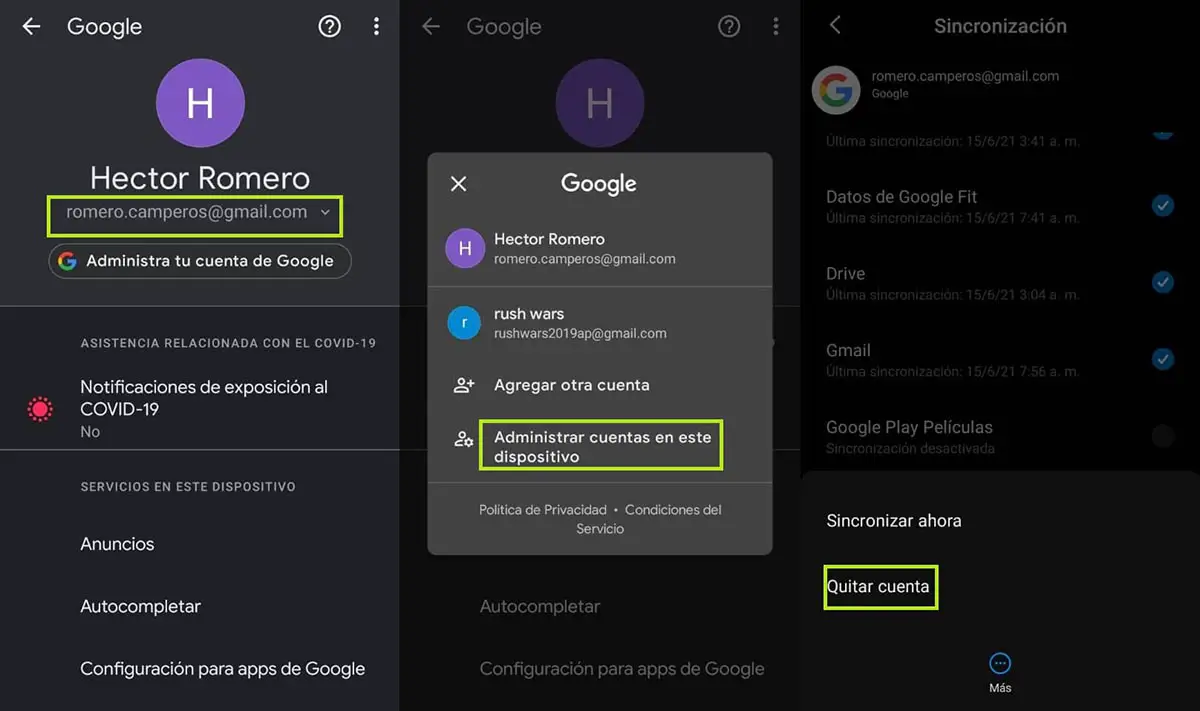
Come modificare un account Google predefinito
- La prima cosa da fare è inserire le impostazioni del cellulare.
- Scorri verso il basso fino a trovare la sezione Google.
- Questa sezione mostra l’email che utilizzi nel tuo account Google predefinito. Toccalo e si aprirà un piccolo menu.
- Tocca Gestisci account su questo dispositivo.
- A questo punto raggiungerai una sezione della tua configurazione mobile in cui si trovano gli account che hai associato e che devi eliminare per modificare il tuo account Google predefinito su Android.
- Inserisci, uno per uno, gli account che hai aggiunto e tocca il pulsante Altro in basso. Quindi premi rimuovi account e il gioco è fatto, ecco come vengono eliminati gli account Google che hai sul tuo telefonino.
- Dopo aver eliminato gli account, tocca la freccia indietro e torna alle impostazioni di Google.
- Seleziona l’icona della freccia a discesa accanto al tuo nome, quindi tocca Aggiungi un altro account.
- Dopo aver confermato la tua identità, apparirà una pagina di accesso di Google. Segui i passaggi sullo schermo e inserisci le credenziali dell’account che desideri aggiungere.
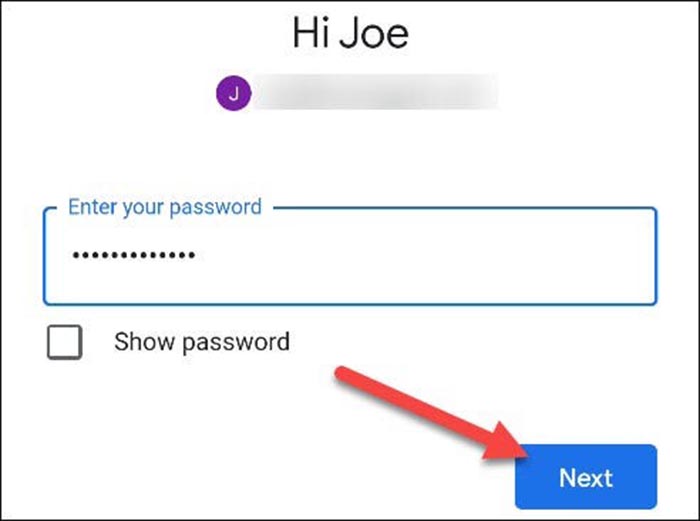
Quindi puoi aggiungere un account Google
È fatta! Potrebbero essere necessari alcuni minuti per importare il tuo account, ma al termine il telefono verrà configurato con un nuovo account Google predefinito. Sebbene sia un processo semplice, può essere noioso e lungo a seconda di quanti account Google hai associato.
Ti invitiamo invece a vedere questo altro tutorial che spiega come configurare più account Google o Gmail su Android. Così puoi avere un maggiore controllo degli account associati al tuo dispositivo.
Inoltre, potresti vedere anche questo altro articolo come vedere le app collegate al tuo account Google su Android e disconnetterle. Sarà utile anche per te!